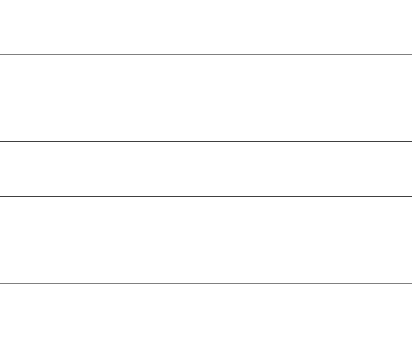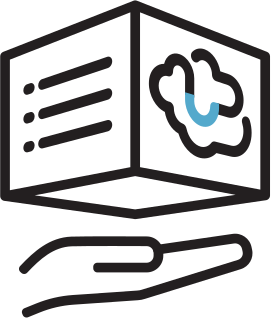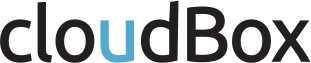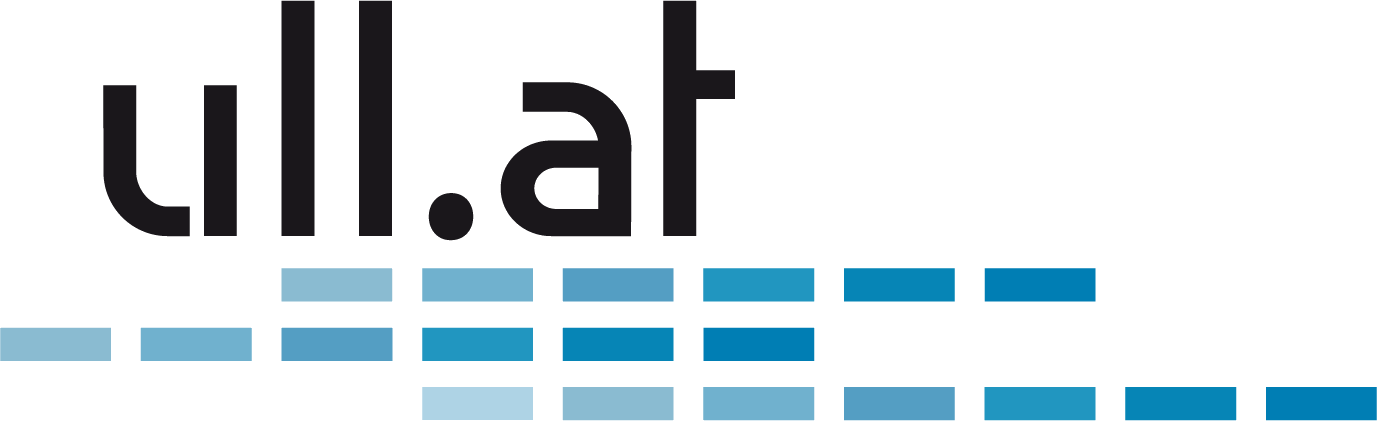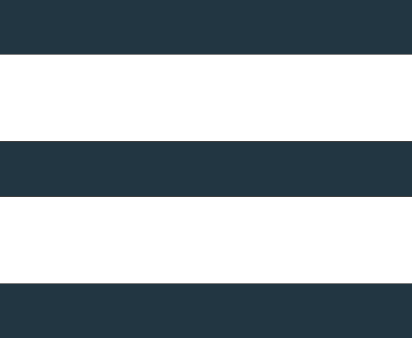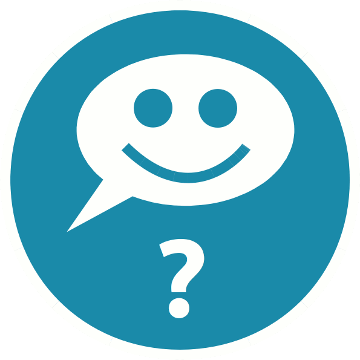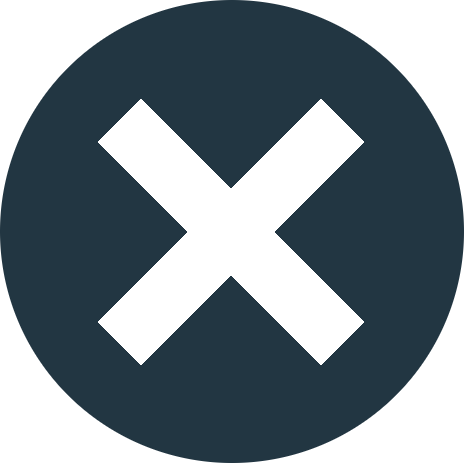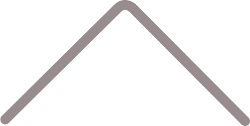Nextcloud Tutorial - 06 - Webdav-Netzlaufwerk verbinden
Über Webdav können Sie Ihren Nextcloud-Datenbereich direkt als Netzlaufwerk einbinden.
Webdav Adresse ERHALTEN
Die Webdav-Adresse ist nach folgendem Schema aufgebaut:
https://customer1.cloudbox.ull.at/remote.php/dav/files/mein-benutzername/
Ersetzen SIe
- "customer1.cloudbox.ull.at" durch die Webadresse Ihrer cloudBox
- "mein-benutzername" durch Ihren Nextcloud-Benutzernamen
Netzlaufwerk in Windows 10 verbinden
- Öffnen Sie den Windows Explorer:
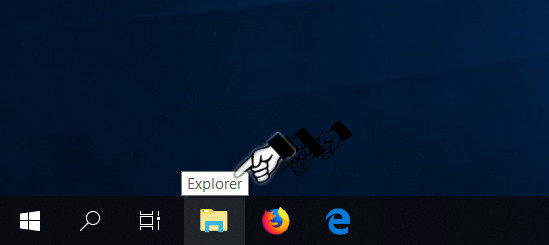
- Klicken Sie mit der rechten Maustaste auf "Dieser PC" und wählen SIe dann "Netzlaufwerk verbinden..."
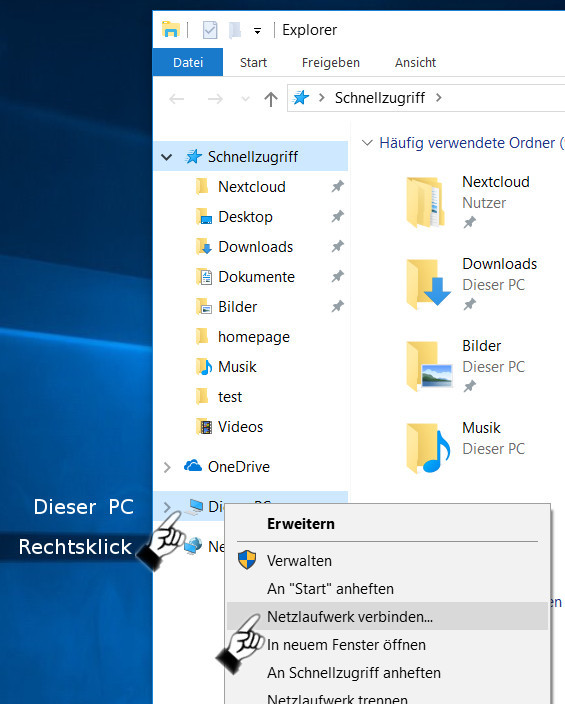
- Wählen SIe einen Laufwerksbuchstaben z.B. "N:" wie Nextcloud, geben Sie bei "Ordner" die oben beschriebene Webdav-Adresse ein und haken Sie die Punkte "Verbindung bei Anmeldung wiederherstellen" und "Verbindung mit anderen Anmeldeinformationen herstellen" an:
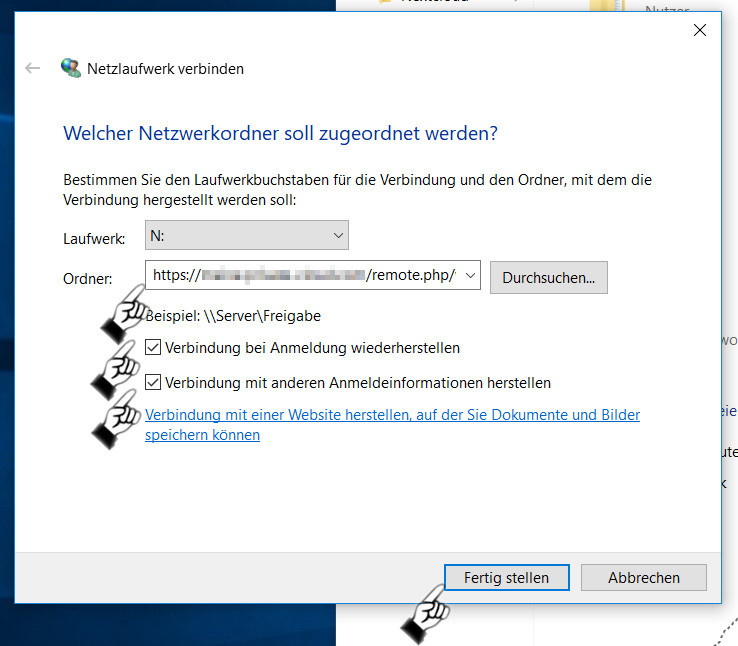
- Geben Sie Ihren Nextcloud-Benutzernamen und Passwort ein:
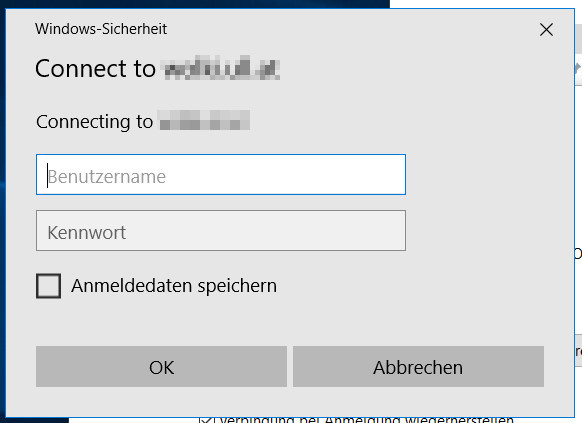
- Fertig! Unter "dieser PC" können Sie nun direkt auf Ihre Nextcloud-Daten auf der cloudBox zugreifen:
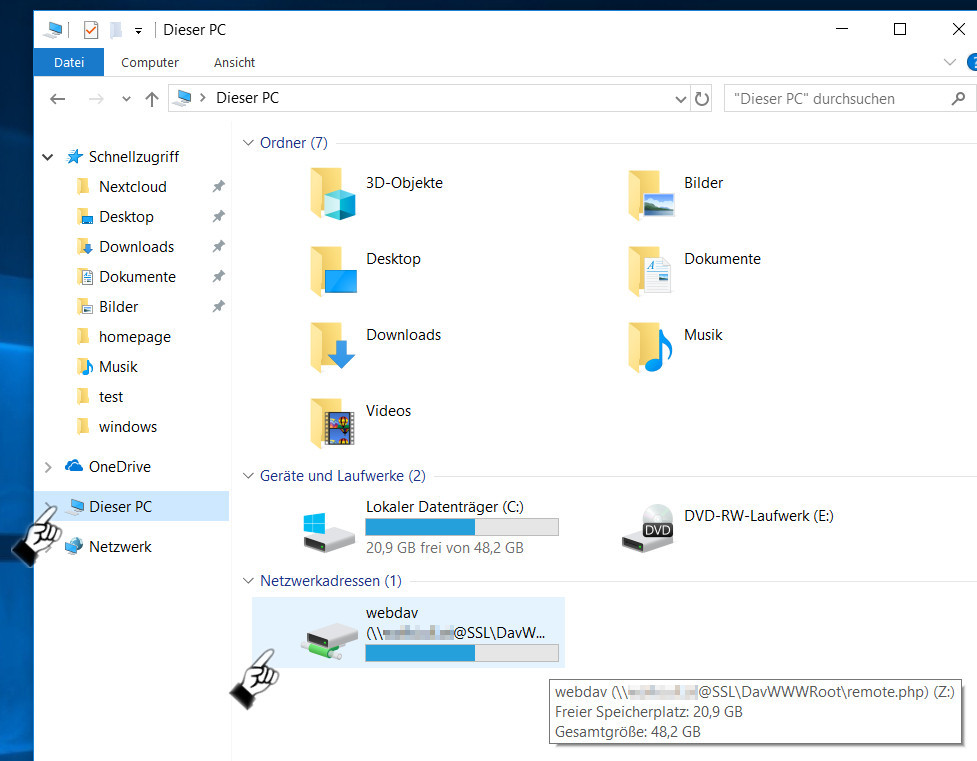
Netzlaufwerk UnTER Linux verbinden
Gnome3 / Ubuntu
- Öffnen Sie das Programm "Dateien"
- Klicken Sie links in der Seitleiste auf "+ Andere Orte":
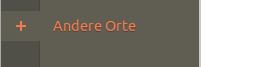
- Nun wird am unteren Rand eine Zeile eingeblendet.
- Fügen Sie die oben beschriebene Webdav-Adresse ein, aber ersetzen Sie "https://" durch "davs://"!
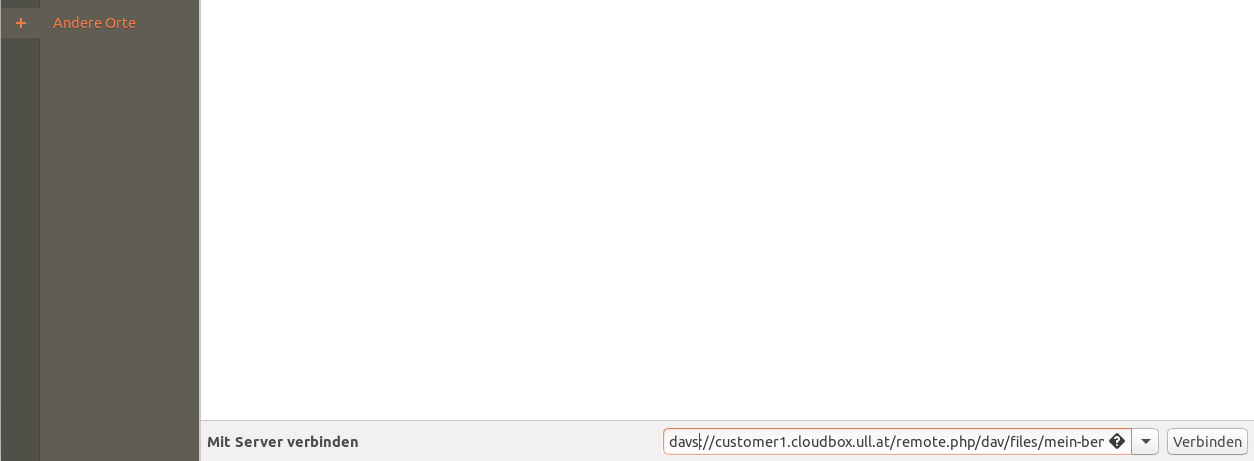
- Klicken Sie nun auf "Verbinden", und das Netzlaufwerk erscheint nun in Ihrer Seitleiste.
- Sie können nun direkt auf die Nextcloud-Daten Ihrer cloudBox zugreifen.
Cinnamon / Nemo / Mint
Als Internetkonto verbinden (empfohlen)
- Mint-Menü (grünes Icon ganz links unten) -> Einstellungen -> Internetkonten
- Nextcloud auswählen
- Server: Adresse der cloudbox eintregen z.B. customer1.cloudbox.ull.at
- Nextcloud Benutzername und Passwort eingeben
- Auswählen was alles verbunden werden soll. Zumindest "Dateien" auswählen
- "Verbinden"
- Das Netzlaufwerk ist nun in der rechten Seitleiste des Dateimanagers im Unterpunkt "Netzwerk" zu finden.
Alternative: direkt im Dateimanager
- Öffnen Sie den Dateimanager "Nemo"
- Wählen Sie aus dem Menü "Datei -> Mit Server verbinden..."
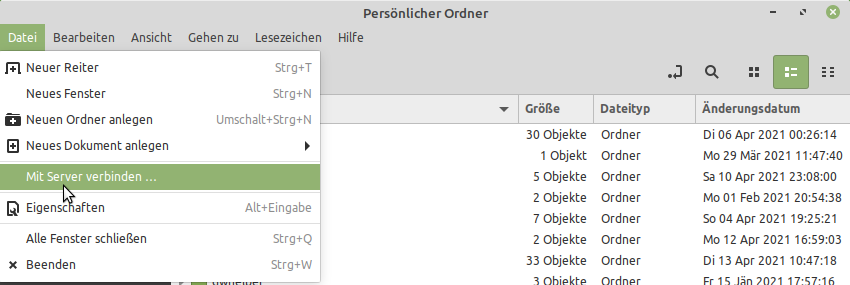
- Geben Sie die Daten ein wie folgt. Ersetzen SIe
- "customer1.cloudbox.ull.at" durch die Webadresse Ihrer cloudBox
- "mein-benutzername" durch Ihren Nextcloud-Benutzernamen
- Klicken Sie dann auf "Verbinden"
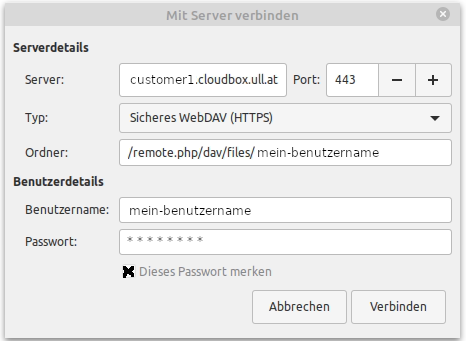
- Das Netzlaufwerk ist nun in der rechten Seitleiste im Unterpunkt "Netzwerk" zu finden.
Noch kein cloudBox Kunde?
Jetzt 30 Tage testen mit Geld zurück Garantie!
- Daten sicher vor Ort speichern, nicht irgendwo in der Cloud
- Bestes Backup-Konzept in der Branche. Dreifach, versioniert + Offsite.
- Wir kümmern uns um alles: Installation, Support und Managed Service